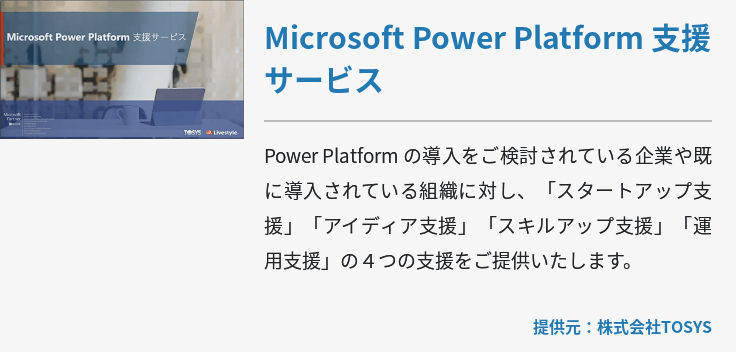どの分野においても、昨今では市場のニーズが急速に変化しています。自社商品をスピーディーに提供するためには、業務の効率化が重要です。そこでこの記事では、今すぐできるエクセル業務効率化を紹介します。また、エクセル業務に役立つツールも紹介します。普段エクセルを使っている方や、もっとスピーディーに仕事をこなしたいと考えている方は、ぜひ参考にしてください。

エクセルでできる業務効率化術4選
エクセルでできる業務効率化の主な方法といえば、ショートカットキーの利用・関数の利用・マクロの活用などが挙げられます。まずは、基礎知識としてショートカットキーを押さえておきましょう。ショートカットキーを使うことで、業務にかかる時間を短縮できます。ショートカットキーにはさまざまなものがありますが、特に覚えておきたい15種類を下記にまとめました。
| アクション | Windowsの場合 | Macの場合 |
|---|---|---|
| コピー | Ctrl + C | Command + C |
| ペースト | Ctrl + V | Command + V |
| 直上のセルをコピー&ペースト | Ctrl + D | Command + D |
| 保存 | Ctrl + S | Command + S |
| 置換 | Ctrl + H | |
| 全選択 | Ctrl + A | Command + A |
| 1つ前に戻す | Ctrl + Z | Command + Z |
| 直前のアクションに戻す | Ctrl + Y | Command + Y |
| 印刷ページの表示 | Ctrl + P | Command + P |
| 範囲選択 | Shift + 矢印 | Shift + 矢印 |
| データの最後まで移動 | Ctrl + ↓(下矢印) | Command + ↓(下矢印) |
| データの最初まで移動 | Ctrl + ↑(上矢印) | Command + ↑(上矢印) |
| オートフィルタのON/OFF | Ctrl + Shift + L | Command + shift + F |
| 検索 | Ctrl + F | Command + F |
| リボンの表示/非表示 | Ctrl + F1 | Command + Option+ R |
関数の利用
さらに業務効率化を図りたい場合は、関数を利用しましょう。エクセルの関数とは、計算式を入力すれば自動で計算を行ってくれる機能です。関数を利用すれば、複雑や面倒な計算をしなくてもよくなるため、業務の効率化につながります。
例としては、以下のような関数があります。
| 関数名 | 計算式(例) | 効果 |
|---|---|---|
| AVERAGE関数 | =AVERAGE(A1:A5) | 選択したエリアの平均を出す |
| SUM関数 | =SUM(A1:A5) | 選択したエリアの合計を出す |
まとめ
エクセルでは、ショートカットキーを使いこなすだけでも業務のスピードが速くなります。そして関数やマクロを利用すれば、定型的な作業は省略も可能です。また、最近ではエクセルを効率よく使いこなすためのツールも展開されています。Office製品により業務効率化をするためには、互換性の高いMicrosoft社が展開するアプリケーションツールがおすすめです。日常的にエクセルを利用している方は、ぜひ活用してみてください。